Wie erstelle ich eine Makro -Taste in Excel?
Aug 01, 2025 am 04:37 AMAktivieren Sie die Registerkarte "Entwickler" über Datei> Optionen> Tibbon anpassen und den Entwickler überprüfen. 2. Erstellen Sie ein Makro, indem Sie es unter Entwickler> Makro aufzeichnen oder VBA -Code im Editor (ALT F11) schreiben. 3. Einlegen Sie eine Taste über Entwickler> Einfügen> Taste (Formularsteuerung) und zeichnen Sie sie auf das Blatt. 4. Weisen Sie das Makro im Dialogfeld Makro zu, indem Sie Ihr Makro ausw?hlen und auf OK klicken. 5. Klicken Sie optional mit der rechten Maustaste auf die Schaltfl?che, um den Text zu bearbeiten, die Gr??e zu ?ndern oder zu verschieben. Stellen Sie sicher, dass Makros aktiviert sind, und speichern Sie die Datei als .xlsm, um die Funktionalit?t zu erhalten. Wenn Sie auf die Schaltfl?che klicken, werden nun das zugewiesene Makro ausgeführt.

Das Erstellen einer Makro -Taste in Excel ist eine einfache M?glichkeit, Ihren VBA -Code mit einem einzigen Klick auszuführen. Hier erfahren Sie, wie man es Schritt für Schritt macht:
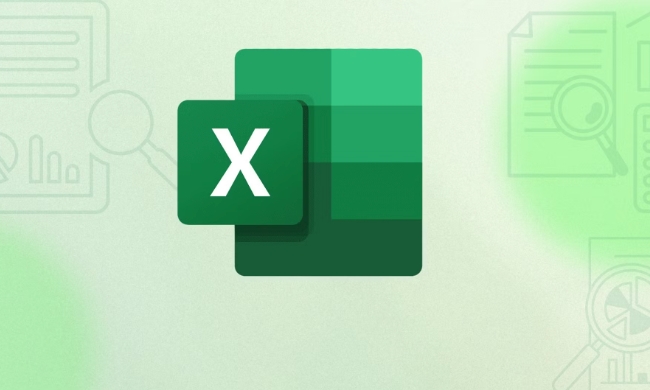
1. Aktivieren Sie die Registerkarte Entwickler
Stellen Sie zun?chst sicher, dass die Registerkarte Entwickler in Excel sichtbar ist:
- Gehen Sie zu Datei> Optionen> Tibbon anpassen .
- Aktivieren Sie im rechten Bereich ("Haupttabellen") das Kontrollk?stchen für Entwickler .
- Klicken Sie auf OK .
Jetzt sehen Sie die Registerkarte Entwickler im Band.

2. Schreiben oder zeichnen Sie Ihr Makro auf oder zeichnen Sie sie auf
Sie k?nnen entweder ein Makro aufnehmen oder ein in VBA schreiben:
- Klicken Sie auf die Registerkarte Entwickler .
- Klicken Sie auf das Makro aufzeichnen , geben Sie ihm einen Namen und führen Sie die gewünschten Aktionen aus.
- Oder klicken Sie auf Makros> Bearbeiten, um den VBA -Code im Editor zu schreiben oder zu ?ndern (drücken Sie
ALT F11, um den VBA -Editor direkt zu ?ffnen).
Stellen Sie sicher, dass Ihr Makro in der aktuellen Arbeitsmappe oder in der Personal Makro -Arbeitsmappe gespeichert ist.
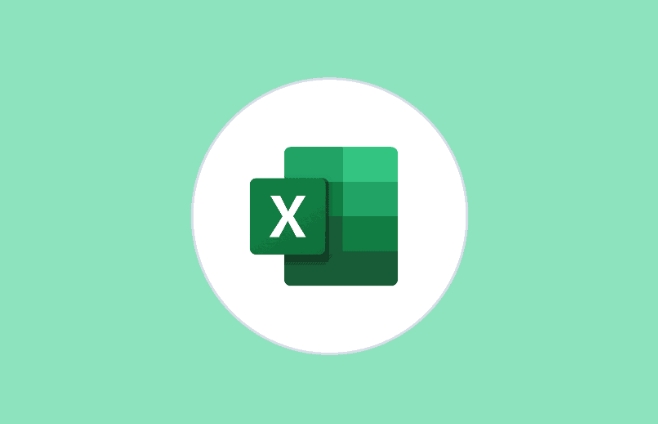
3. Einfügen eine Taste (Formularsteuerung)
- Gehen Sie auf der Registerkarte Entwickler zu Einfügen > Unter Formgesteuerungen , w?hlen Sie die Taste (Symbol mit einem Zeiger und einem Rechteck).
- Klicken und ziehen Sie Ihr Arbeitsblatt, um die Schaltfl?che zu zeichnen.
4. Weisen Sie das Makro der Taste zu
- Wenn Sie die Maus ver?ffentlichen, wird im Dialogfeld "Zuordnungsmakro zuweisen" angezeigt.
- W?hlen Sie das Makro aus, das Sie zuweisen m?chten.
- Klicken Sie auf OK .
Jetzt ist die Schaltfl?che mit Ihrem Makro verknüpft.
5. Passen Sie den Schaltfl?chentext an (optional)
- Klicken Sie mit der rechten Maustaste auf die Schaltfl?che und w?hlen Sie den Text bearbeiten .
- ?ndern Sie das Etikett (z. B. "Bericht", "Daten l?schen" usw.).
- Klicken Sie nach drau?en, um fertig zu werden.
Sie k?nnen auch die Gr??e der Gr??e der Schaltfl?che ?ndern oder verschieben, indem Sie die Kanten ziehen.
Tipps:
- Stellen Sie sicher, dass Makros beim ?ffnen der Datei aktiviert sind (Excel kann sie standardm??ig deaktivieren).
- Speichern Sie die Datei als Excel-Makro-f?higer Arbeitsbuch (.xlsm), damit das Makro und die Schaltfl?che erhalten bleiben.
- Sie k?nnen die Schaltfl?che in andere Bl?tter kopieren, aber die Makroaufgabe überprüfen.
Das war's! Wenn Sie nun auf die Schaltfl?che klicken, wird Ihr Makro ausgeführt.
Grunds?tzlich sind es nur ein paar Klicks, sobald Sie die Registerkarte Entwickler einrichten.
Das obige ist der detaillierte Inhalt vonWie erstelle ich eine Makro -Taste in Excel?. Für weitere Informationen folgen Sie bitte anderen verwandten Artikeln auf der PHP chinesischen Website!

Hei?e KI -Werkzeuge

Undress AI Tool
Ausziehbilder kostenlos

Undresser.AI Undress
KI-gestützte App zum Erstellen realistischer Aktfotos

AI Clothes Remover
Online-KI-Tool zum Entfernen von Kleidung aus Fotos.

Clothoff.io
KI-Kleiderentferner

Video Face Swap
Tauschen Sie Gesichter in jedem Video mühelos mit unserem v?llig kostenlosen KI-Gesichtstausch-Tool aus!

Hei?er Artikel

Hei?e Werkzeuge

Notepad++7.3.1
Einfach zu bedienender und kostenloser Code-Editor

SublimeText3 chinesische Version
Chinesische Version, sehr einfach zu bedienen

Senden Sie Studio 13.0.1
Leistungsstarke integrierte PHP-Entwicklungsumgebung

Dreamweaver CS6
Visuelle Webentwicklungstools

SublimeText3 Mac-Version
Codebearbeitungssoftware auf Gottesniveau (SublimeText3)

Hei?e Themen
 1597
1597
 29
29
 1488
1488
 72
72
 Was soll ich tun, wenn die Rahmenlinie beim Drucken in Excel verschwindet?
Mar 21, 2024 am 09:50 AM
Was soll ich tun, wenn die Rahmenlinie beim Drucken in Excel verschwindet?
Mar 21, 2024 am 09:50 AM
Wenn wir beim ?ffnen einer Datei, die gedruckt werden muss, feststellen, dass die Tabellenrahmenlinie aus irgendeinem Grund in der Druckvorschau verschwunden ist, müssen wir uns rechtzeitig darum kümmern, wenn dies auch in Ihrem Ausdruck erscheint file Wenn Sie Fragen wie diese haben, dann schlie?en Sie sich dem Editor an, um den folgenden Kurs zu erlernen: Was soll ich tun, wenn die Rahmenlinie beim Drucken einer Tabelle in Excel verschwindet? 1. ?ffnen Sie eine Datei, die gedruckt werden muss, wie in der Abbildung unten gezeigt. 2. W?hlen Sie alle erforderlichen Inhaltsbereiche aus, wie in der Abbildung unten dargestellt. 3. Klicken Sie mit der rechten Maustaste und w?hlen Sie die Option ?Zellen formatieren“, wie in der Abbildung unten gezeigt. 4. Klicken Sie oben im Fenster auf die Option ?Rahmen“, wie in der Abbildung unten gezeigt. 5. W?hlen Sie links das dünne, durchgezogene Linienmuster im Linienstil aus, wie in der Abbildung unten gezeigt. 6. W?hlen Sie ??u?erer Rand“
 So filtern Sie in Excel mehr als 3 Schlüsselw?rter gleichzeitig
Mar 21, 2024 pm 03:16 PM
So filtern Sie in Excel mehr als 3 Schlüsselw?rter gleichzeitig
Mar 21, 2024 pm 03:16 PM
Excel wird im Büroalltag h?ufig zur Verarbeitung von Daten verwendet und es ist oft notwendig, die Funktion ?Filter“ zu nutzen. Wenn wir uns für die ?Filterung“ in Excel entscheiden, k?nnen wir nur bis zu zwei Bedingungen für dieselbe Spalte filtern. Wissen Sie also, wie man in Excel mehr als drei Schlüsselw?rter gleichzeitig filtert? Lassen Sie mich es Ihnen als N?chstes demonstrieren. Die erste Methode besteht darin, die Bedingungen schrittweise zum Filter hinzuzufügen. Wenn Sie drei qualifizierende Details gleichzeitig herausfiltern m?chten, müssen Sie zun?chst eines davon Schritt für Schritt herausfiltern. Zu Beginn k?nnen Sie anhand der Konditionen zun?chst Mitarbeiter mit dem Namen ?Wang“ herausfiltern. Klicken Sie dann auf [OK] und aktivieren Sie dann in den Filterergebnissen die Option [Aktuelle Auswahl zum Filter hinzufügen]. Die Schritte sind wie folgt. Führen Sie die Filterung ebenfalls separat erneut durch
 So ?ndern Sie den Kompatibilit?tsmodus für Excel-Tabellen in den Normalmodus
Mar 20, 2024 pm 08:01 PM
So ?ndern Sie den Kompatibilit?tsmodus für Excel-Tabellen in den Normalmodus
Mar 20, 2024 pm 08:01 PM
Bei unserer t?glichen Arbeit und beim Lernen kopieren wir Excel-Dateien von anderen, ?ffnen sie, um Inhalte hinzuzufügen oder sie erneut zu bearbeiten, und speichern sie dann. Manchmal wird ein Dialogfeld zur Kompatibilit?tsprüfung angezeigt, was sehr problematisch ist Software, kann es in den Normalmodus ge?ndert werden? Im Folgenden wird Ihnen der Herausgeber detaillierte Schritte zur L?sung dieses Problems vorstellen. Lassen Sie uns gemeinsam lernen. Denken Sie abschlie?end daran, es zu speichern. 1. ?ffnen Sie ein Arbeitsblatt und zeigen Sie im Namen des Arbeitsblatts einen zus?tzlichen Kompatibilit?tsmodus an, wie in der Abbildung dargestellt. 2. In diesem Arbeitsblatt wird nach dem ?ndern des Inhalts und dem Speichern immer das Dialogfeld des Kompatibilit?tsprüfers angezeigt. Es ist sehr schwierig, diese Seite zu sehen, wie in der Abbildung gezeigt. 3. Klicken Sie auf die Office-Schaltfl?che, klicken Sie auf Speichern unter und dann
 Wo wird der Excel-Lesemodus eingestellt?
Mar 21, 2024 am 08:40 AM
Wo wird der Excel-Lesemodus eingestellt?
Mar 21, 2024 am 08:40 AM
Beim Studium von Software sind wir es gewohnt, Excel zu verwenden, nicht nur, weil es praktisch ist, sondern auch, weil es eine Vielzahl von Formaten erfüllen kann, die in der tats?chlichen Arbeit ben?tigt werden, und Excel sehr flexibel zu verwenden ist, und es gibt einen Modus dafür Praktisch zum Lesen. Heute habe ich für alle mitgebracht: Wo man den Excel-Lesemodus einstellt. 1. Schalten Sie den Computer ein, ?ffnen Sie dann die Excel-Anwendung und suchen Sie die Zieldaten. 2. Es gibt zwei M?glichkeiten, den Lesemodus in Excel festzulegen. Der erste: In Excel gibt es eine Vielzahl praktischer Verarbeitungsmethoden, die im Excel-Layout verteilt sind. In der unteren rechten Ecke von Excel gibt es eine Verknüpfung zum Festlegen des Lesemodus. Klicken Sie darauf, um in den Lesemodus zu gelangen. Auf der rechten Seite des Kreuzstrichs befindet sich eine kleine dreidimensionale Markierung .
 So setzen Sie in Excel hochgestellt
Mar 20, 2024 pm 04:30 PM
So setzen Sie in Excel hochgestellt
Mar 20, 2024 pm 04:30 PM
Bei der Verarbeitung von Daten sto?en wir manchmal auf Daten, die verschiedene Symbole wie Vielfache, Temperaturen usw. enthalten. Wissen Sie, wie man in Excel hochgestellte Zeichen setzt? Wenn wir Excel zum Verarbeiten von Daten verwenden und keine hochgestellten Zeichen setzen, wird die Eingabe vieler unserer Daten schwieriger. Heute stellt Ihnen der Editor die spezifische Einstellungsmethode für Excel-Hochstellung vor. 1. ?ffnen wir zun?chst das Microsoft Office Excel-Dokument auf dem Desktop und w?hlen Sie den Text aus, der hochgestellt werden soll, wie in der Abbildung gezeigt. 2. Klicken Sie dann mit der rechten Maustaste und w?hlen Sie die Option ?Zellen formatieren“ im Menü, das nach dem Klicken erscheint, wie in der Abbildung gezeigt. 3. Als n?chstes im Dialogfeld ?Zellen formatieren“, das automatisch angezeigt wird
 So verwenden Sie die iif-Funktion in Excel
Mar 20, 2024 pm 06:10 PM
So verwenden Sie die iif-Funktion in Excel
Mar 20, 2024 pm 06:10 PM
Die meisten Benutzer verwenden Excel, um Tabellendaten zu verarbeiten. Abgesehen von Experten haben nicht viele Benutzer diese Funktion beim Schreiben in VBA verwendet Die Funktionen der Funktionen sind ?hnlich. Lassen Sie mich Ihnen die Verwendung der iif-Funktion vorstellen. Es gibt iif-Funktionen in SQL-Anweisungen und VBA-Code in Excel. Die iif-Funktion ?hnelt der IF-Funktion im Excel-Arbeitsblatt. Sie führt eine Beurteilung von wahren und falschen Werten durch und gibt unterschiedliche Ergebnisse basierend auf den logisch berechneten wahren und falschen Werten zurück. IF-Funktionsverwendung ist (Bedingung, ja, nein). IF-Anweisung und IIF-Funktion in VBA Die erstere IF-Anweisung ist eine Steueranweisung, die je nach Bedingungen unterschiedliche Anweisungen ausführen kann, w?hrend die letztere
 So fügen Sie Excel-Symbole in PPT-Folien ein
Mar 26, 2024 pm 05:40 PM
So fügen Sie Excel-Symbole in PPT-Folien ein
Mar 26, 2024 pm 05:40 PM
1. ?ffnen Sie die PPT und bl?ttern Sie zu der Seite, auf der Sie das Excel-Symbol einfügen müssen. Klicken Sie auf die Registerkarte Einfügen. 2. Klicken Sie auf [Objekt]. 3. Das folgende Dialogfeld wird angezeigt. 4. Klicken Sie auf [Aus Datei erstellen] und dann auf [Durchsuchen]. 5. W?hlen Sie die einzufügende Excel-Tabelle aus. 6. Klicken Sie auf OK und die folgende Seite wird angezeigt. 7. Aktivieren Sie [Als Symbol anzeigen]. 8. Klicken Sie auf OK.
 So lesen Sie Excel-Daten in HTML
Mar 27, 2024 pm 05:11 PM
So lesen Sie Excel-Daten in HTML
Mar 27, 2024 pm 05:11 PM
So lesen Sie Excel-Daten in HTML: 1. Verwenden Sie die JavaScript-Bibliothek, um Excel-Daten zu lesen. 2. Verwenden Sie die serverseitige Programmiersprache, um Excel-Daten zu lesen.




